Win10系统下交互式服务检测老是弹出咋办?
交互式服务检测老是弹出来怎么办?Windows 10操作系统是微软最后一个大版本的操作系统,随后会对Win10系统不断的进行更新与优化。最近刚安装Win10系统的用户遇到了系统故障,在“Win10专业版”操作系统中经常会自动弹出“交互式服务检测”的提示,让人觉得非常的麻烦,该如何将其彻底屏蔽掉呢?下面Win10小编教大家彻底解决“交互式服务检测老是弹出来”的故障!
交互式服务检测老是弹出来 的解决方法:
1、按下Windows+R 组合键打开运行;
2、在运行框中输入:services.msc 点击确定打开服务,如图:
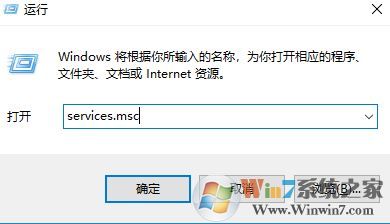
3、打开服务界面后吗,找到Interactive Services Detection服务,如图:
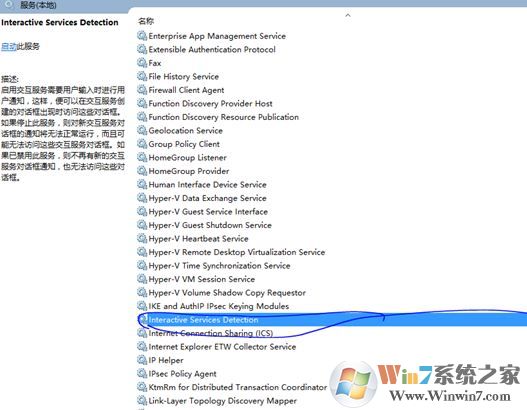
4、在Interactive Services Detection右键“停止”;
5、接着在Interactive Services Detection 上单击右键,选择“属性”;
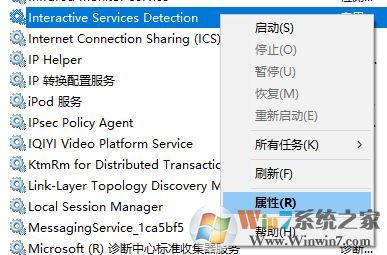
6、在Interactive Services Detection服务的“常规”—“启动类型”选择“禁用”,确定后重启。
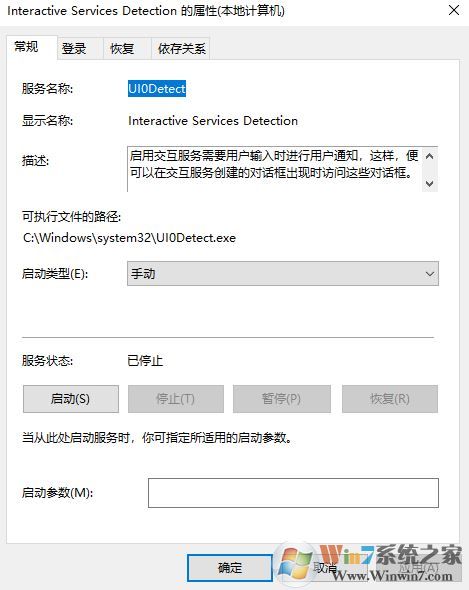
通过上述方法进行设置后重启计算机即可解决问题!
以上便是Win10小编给大家分享的“交互式服务检测老是弹出来”的彻底解方法,通过上述方法进行设置后即可防止“交互式服务检测老是弹出来”提示弹出!









